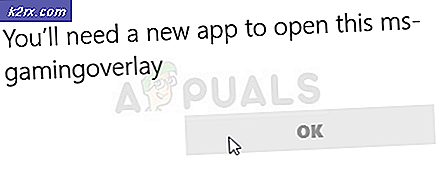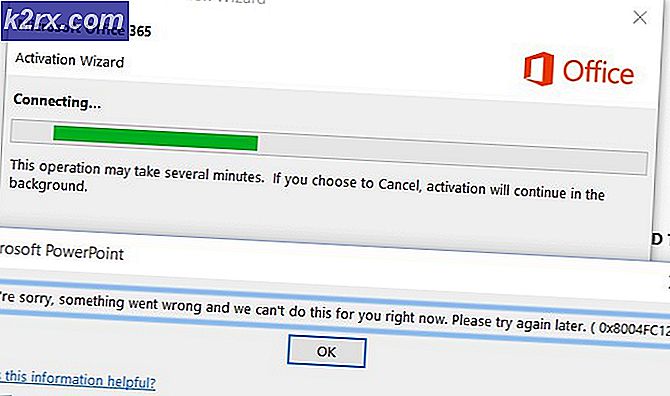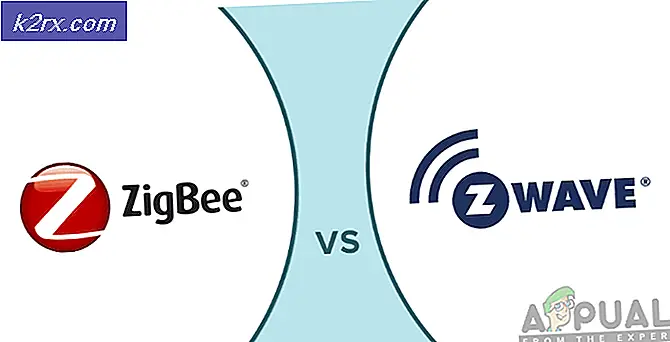Slik aktiverer du Lukk alle faner på Microsoft Edge
Hvis flere faner for øyeblikket er åpne i Microsoft Edge, og en bruker prøver å lukke nettleseren, viser den en dialogboks for å bekrefte om du vil lukke alle fanene eller ikke. Denne meldingen hjelper brukeren til å unngå å lukke nettleseren ved et uhell, hvis flere faner er åpne samtidig. Denne dialogboksen kan være permanent deaktivert hvis du merker av for Alltid lukke alle faner alternativet ved et uhell eller med vilje, og klikk på Lukk alt alternativ. Dette betyr at Microsoft Edge aldri vil vise denne dialogen igjen, og alle fanene dine lukkes automatisk når du lukker Microsoft Edge.
Hvis du vil gjenopprette alternativet som er nevnt ovenfor, må du gå inn i registerinnstillingene, da Microsoft Edge ikke gir noe alternativ i innstillingspanelet for å aktivere denne dialogboksen for bekreftelse igjen.
Følg metoden som er forklart nedenfor for å aktivere Vil du lukke alle faner? teksten.
Hvis du ikke har forsøkt å rydde innstillingene fra Microsoft Edge, følg trinnene nedenfor. Selv om denne løsningen ikke har virket for de fleste brukerne, men det har fungert for noen av dem. Så følg trinnene nedenfor, før du dykker dypt inn i metoden som innebærer komplisert registerredigering.
- Åpne Microsoft-kanten
- Klikk på Flere valg (tre prikker øverst til høyre)
- Velg Innstillinger
- Klikk Velg hva du skal tømme under Tøm nettlesingsloggen
- Merk av i boksen popup unntak, og klikk på Clear
Sjekk om det løser problemet ditt.
Metode 1: Gjør en liten endring i registret
Hvis du vil endre innstillingene for Microsoft Edge for å aktivere dialogboksen for bekreftelse, må du åpne Windows-registerinnstillingene og endre noen verdier der. Registernøkkelen AskToCloseAllTabs er ansvarlig for å vise deg hurtig dialog. Det vil ikke vise Vil du lukke alle faner? dialog hvis den har en verdi på 0. På den annen side vil den vise dialogen hvis den har en verdi på 1. Så vil løse verdien av denne registernøkkelen løse problemet for oss.
Dette er trinnene du må følge for å aktivere Vil du lukke alle faner? dialogboksen i Microsoft Edge.
- Hold Windows-tasten og trykk på R
- Skriv regedit og trykk Enter
- Nå naviger til denne adressen HKEY_CURRENT_USER \ Software \ Classes \ LocalSettings \ Programvare \ Microsoft \ Windows \ CurrentVersion \ AppContainer \ Storage \ microsoft.microsoftedge_8wekyb3d8bbwe \ MicrosoftEdge \ Main . Hvis du ikke vet hvordan du navigerer der, følg trinnene nedenfor
- Finn og dobbeltklikk HKEY_CURRENT_USER fra venstre rute
- Finn og dobbeltklikk Programvare fra venstre rute
- Finn og dobbeltklikk klasser fra venstre rute
- Finn og dobbeltklikk LocalSettings fra venstre rute
- Finn og dobbeltklikk Programvare fra venstre rute
- Finn og dobbeltklikk Microsoft fra venstre rute
- Finn og dobbeltklikk Windows fra venstre rute
- Finn og dobbeltklikk CurrentVersion fra venstre rute
- Finn og dobbeltklikk AppContainer fra venstre rute
- Finn og dobbeltklikk Lagring i venstre rute
- Finn og dobbeltklikk microsoftedge_8wekyb3d8bbwe fra venstre rute
- Finn og dobbeltklikk MicrosoftEdge fra venstre rute
- Finn og velg Hoved fra venstre rute
- Finn og dobbeltklikk på oppføringen som heter AskToCloseAllTabs (fra høyre rute)
- En dialogboks åpnes, endrer verdien i tekstdataboks fra 0 til 1
- Klikk ok og avslutt registerredigering
Det er alt du trenger å gjøre for å gjenopprette Vil du lukke alle faner? spør i Microsoft Edge.
PRO TIPS: Hvis problemet er med datamaskinen eller en bærbar PC / notatbok, bør du prøve å bruke Reimage Plus-programvaren som kan skanne arkiver og erstatte skadede og manglende filer. Dette fungerer i de fleste tilfeller der problemet er oppstått på grunn av systemkorrupsjon. Du kan laste ned Reimage Plus ved å klikke her